2020年07月04日更新
【オフライン再生】Windows 10向け「Amazonプライムビデオ」アプリ公開!
Windows 10向け「Amazonプライムビデオ」アプリが公開されました。Windows 10向け「Amazonプライムビデオ」アプリは、オフライン再生で動画を視聴できるとのことです。オフライン再生時の動画の品質やアプリのダウンロード方法を確認します。
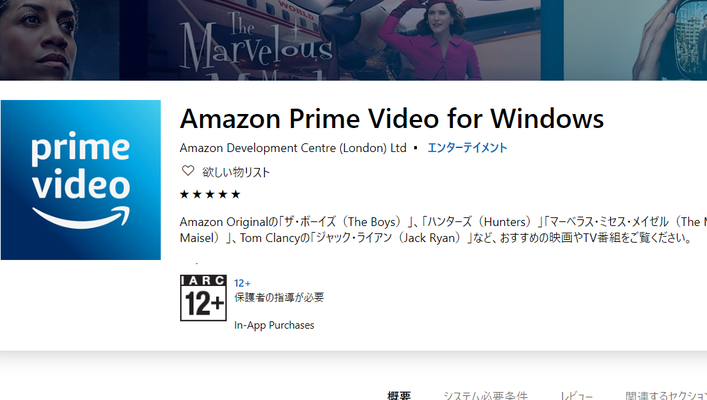
目次
Windows 10向け「Amazonプライムビデオ」アプリ公開
人気の動画配信サービス「Amazonのプライム・ビデオ」が、Windows 10向けに「Amazonプライムビデオ」アプリを公開したと発表しました。
7月4日時点で、Windows 10向けに「Amazonプライムビデオ」アプリは「Microsoftストア」で公開していて、ダウンロードすることができます。
 Amazonプライムビデオの見方・使い方まとめ【iPhone/Android/PC】
Amazonプライムビデオの見方・使い方まとめ【iPhone/Android/PC】あらかじめ動画をダウンロードしておけばどこでも視聴できる
Windows 10向けの「Amazonプライムビデオ」アプリは、便利な「オフライン再生機能」を搭載しています。あらかじめ視聴したい動画をダウンロードしておけば、通信環境が無い場所でも動画を視聴することができます。
 Amazonプライムビデオのダウンロード・オフライン再生方法と注意点
Amazonプライムビデオのダウンロード・オフライン再生方法と注意点アプリ内から作品の購入やレンタルが可能
新しくリリースされたWindows 10向け「Amazonプライムビデオ」アプリは「作品の購入やレンタルが可能」となっています。気になった映画やドラマ、アニメをアプリ上で購入したり、レンタル作品も購入できます。
Windows 10向け「Amazonプライムビデオ」アプリは、動画の視聴や購入といった必要な機能が搭載していますので、使いたい機能がこのアプリで完結してしまいます。
 Amazonプライムビデオおすすめ映画(邦画・洋画)52選!【2019最新】
Amazonプライムビデオおすすめ映画(邦画・洋画)52選!【2019最新】ダウンロード品質・再生可能な品質について
つづいては、Windows 10向け「Amazonプライムビデオ」アプリの動画をダウンロードする機能として「ダウンロード品質・再生可能な品質」について注目をしていきたいと思います。
アプリ上で、再生可能な品質はHD画質のみとなっています。UHD表示となっている作品の再生はHDに自動的に変更されます。残念ながらHDRには対応していません。
また、ダウンロード品質に関しましては「最高画質」「高画質」「標準画質」から自由にカスタムでき、最高画質にすると、1時間あたり約2.4GBのデータ容量となることが分かっています。
Windows 10向け「Amazonプライムビデオ」アプリのダウンロード方法
ここからは、Windows 10向け「Amazonプライムビデオ」アプリのダウンロード方法についてフォーカスして説明をしていきたいと思います。アプリをダウンロードする場合は下のリンクにアクセスをして「入手」をクリックして操作を進めていきます。
するとポップアップ画面が表示されます。ここから「Microsoft Storeを開く」をクリックして進んでいきます。
Microsoft Storeが自動的に起動しますので、もう一度「入手」をクリックして操作を行っていきます。
自動的にWindows 10向け「Amazonプライムビデオ」アプリがダウンロードされます。ダウンロードは、お使いの通信環境やPCのスペックによって時間がかかる場合があります。
ダウンロードが完了しましたら「この製品はインストール済みです」表示されます。右にある「起動」をクリックしてアプリを開いていきます。
合わせて読みたい!Amazonプライムビデオに関する記事一覧
 「Amazonプライムビデオ」のPINコードの設定方法を解説!
「Amazonプライムビデオ」のPINコードの設定方法を解説! 「Amazonプライムビデオ」のPINコードの再設定方法!
「Amazonプライムビデオ」のPINコードの再設定方法! Amazonプライムビデオが見れない原因・対処法
Amazonプライムビデオが見れない原因・対処法 Amazonプライムビデオをテレビで見る方法全まとめ!わかりやすく解説
Amazonプライムビデオをテレビで見る方法全まとめ!わかりやすく解説









